如何删除PDF里的奇数页面?
当我们在网络上下载PDF资源时,有时会发现奇数页或偶数页全是空白的情况,这种情况多半是由于文件上传者将文档转化为PDF时选择了单面打印,或者该PDF是由单面文档扫描而来。
当我们在网络上下载PDF资源时,有时会发现奇数页或偶数页全是空白的情况,这种情况多半是由于文件上传者将文档转化为PDF时选择了单面打印,或者该PDF是由单面文档扫描而来。那我们应该怎样删除这些多余的奇数页呢?
如果我们想要进行PDF页面删除的操作,那么我们就需要使用专业的PDF编辑软件,这里推荐使用万兴PDF,万兴PDF的PDF编辑功能是比较齐全的,我们可以利用这款软件完成我们各种个性化的编辑操作,下面我就用万兴PDF演示一下删除PDF里全部奇数页面的操作过程。
步骤1启动软件,打开文件
双击万兴PDF桌面快捷方式启动软件,点击首页的“打开文件”按钮,在弹出的窗口中选择我们要修改的PDF文件后点击“打开”,如图所示,我们打开“Raise Energy.PDF”这个文件。
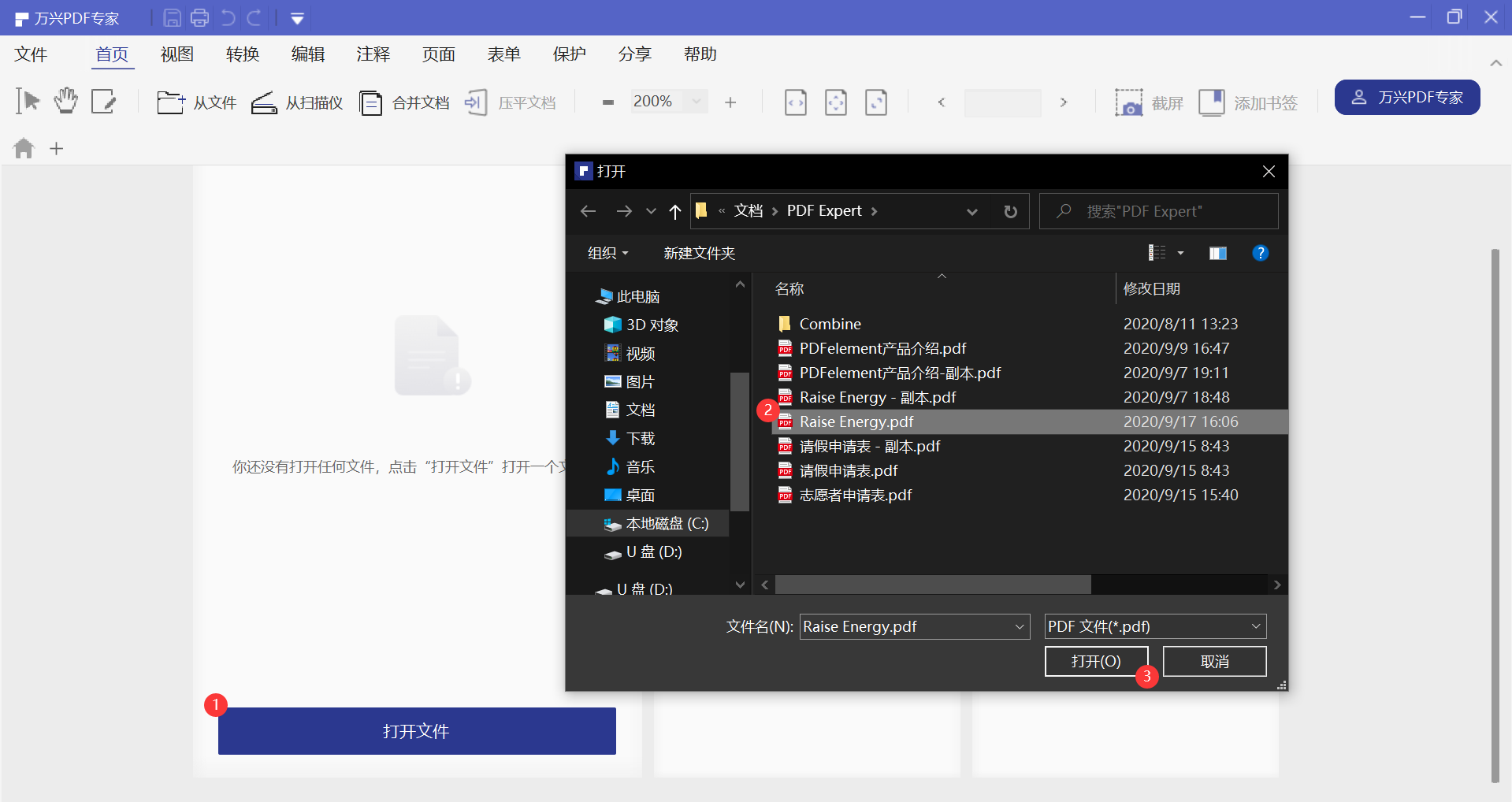
步骤2转到页面视图
打开文档后,点击工具栏的“页面”选项卡,文档此时就会以页面缩略图的形式排列,在这里我们就可以清晰地看到文档的奇数页均为空白。
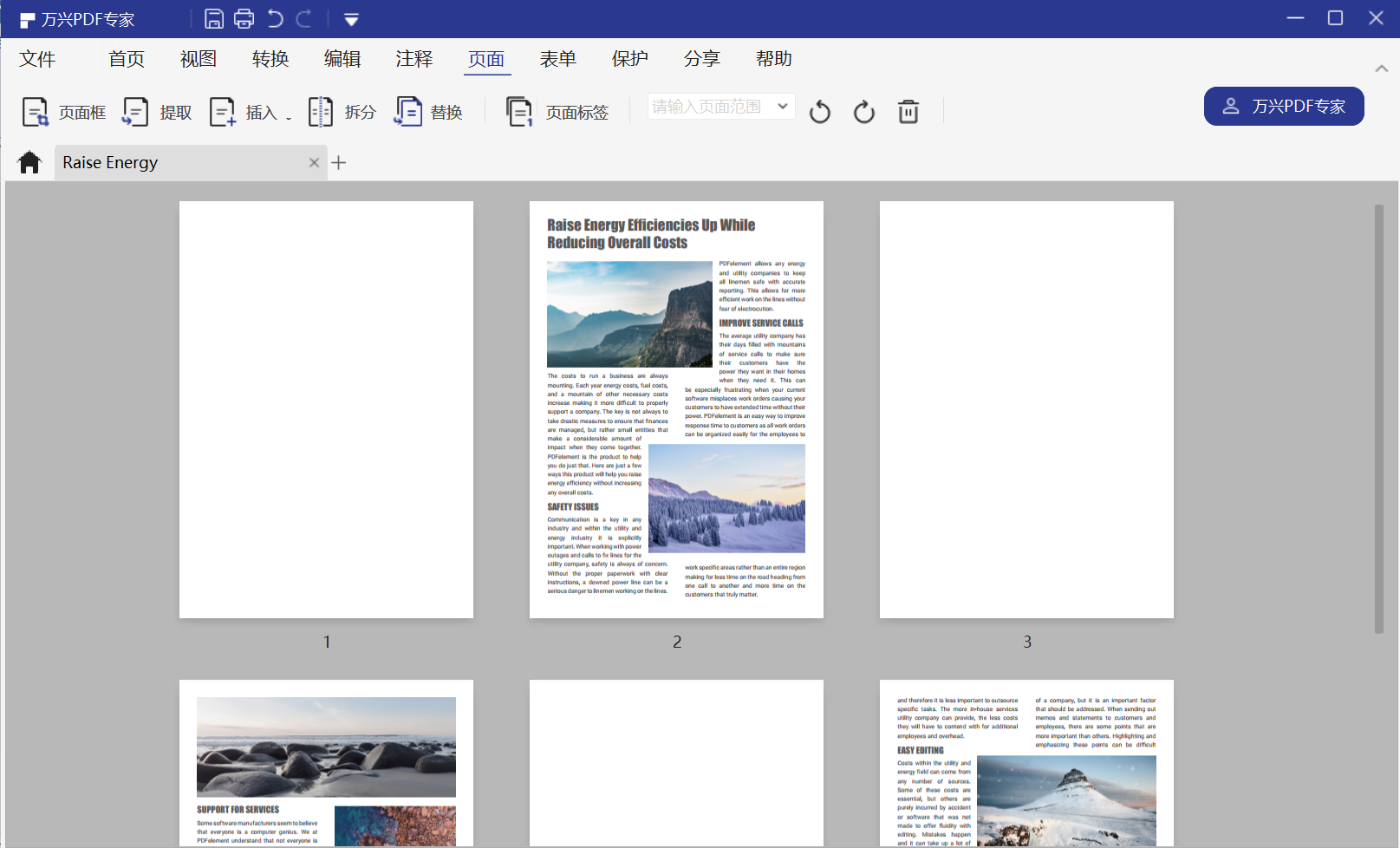
步骤3选定页面范围,执行删除操作
在顶部工具栏右侧页面选择文本框,我们点击下拉按钮,并选择“奇数页面”,之后所有奇数页面将处于被选中状态;此时点击下图②处的垃圾桶图标,将会弹出一个名为“删除页面”的对话框,我们点击这里的“确定”按钮,那么PDF里的奇数页面就删除了。
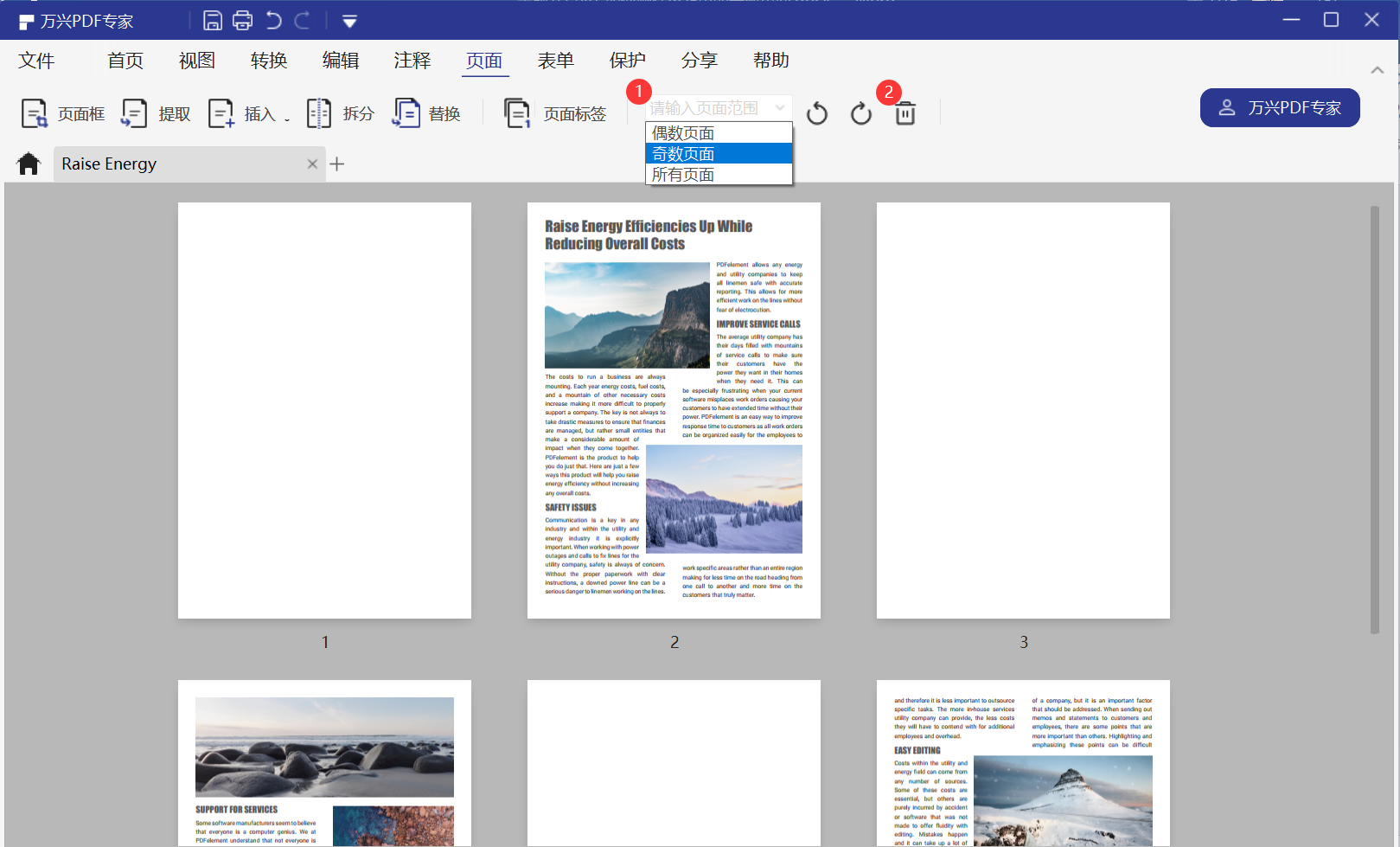
步骤4保存修改后文件
点击“文件”选项卡下的“保存”项将文件保存到原位置,或点击“文件”选项卡下的“另存为”项,然后选择一个保存路径储存编辑后的PDF文件即可。
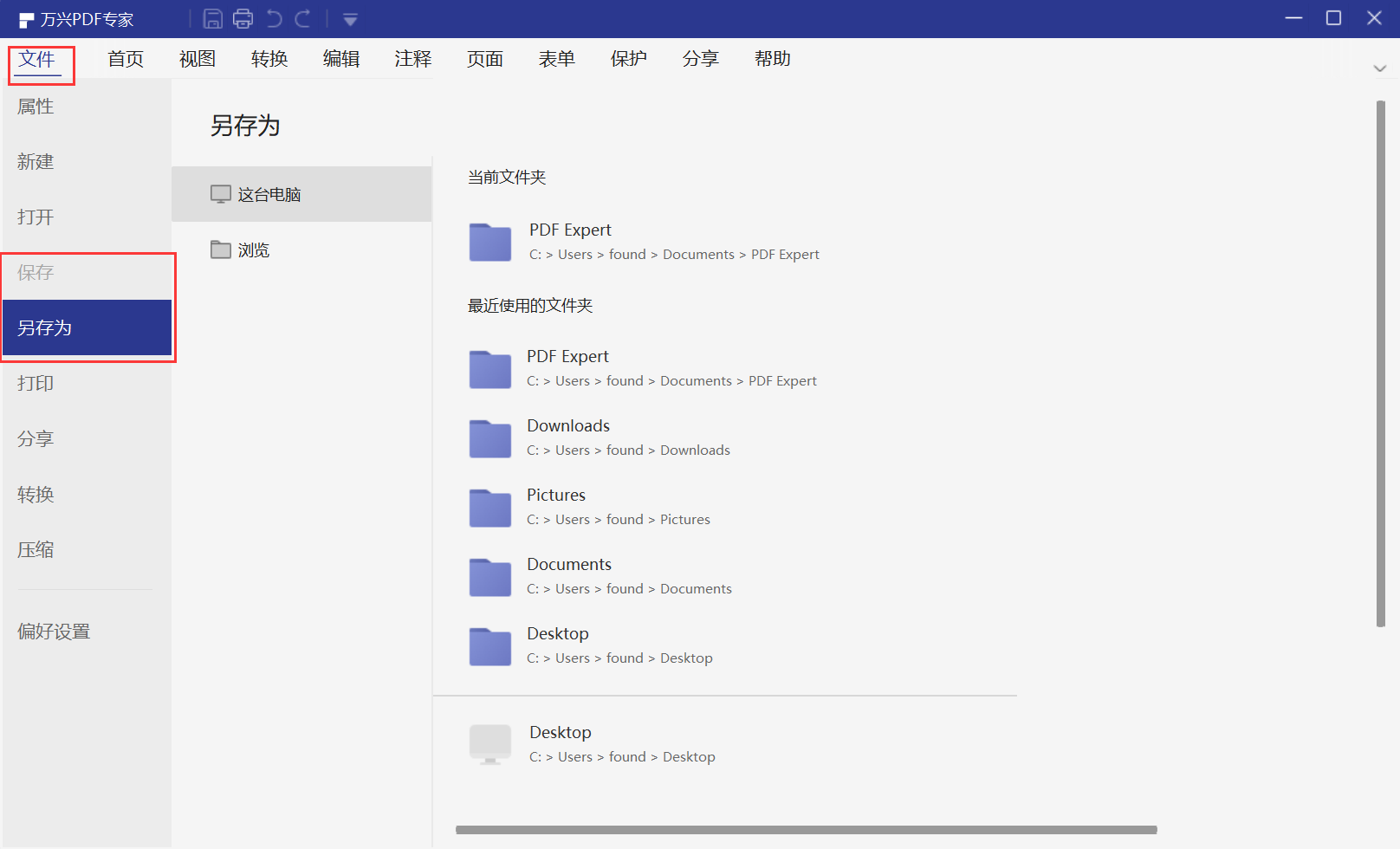
以上就是删除PDF里全部奇数页面的过程,如果我们想要对PDF文件进行其他编辑,那么我们就可以使用万兴PDF这款万能的PDF编辑神器进行编辑。万兴PDF是国内A股上市的智慧科技企业公司——万兴科技在办公效率领域的核心品牌,致力为个人及商业用户提供一站式PDF文档解决方案。借用这款软件,你可以轻松完成PDF文件编辑、PDF文档注释、表单填写、PDF格式转换、电子签名、文件加密、OCR图文转换、多文件合并、PDF文件压缩等各种功能。


